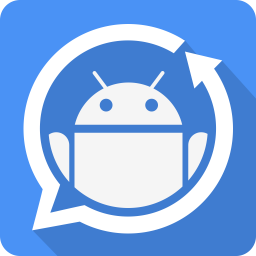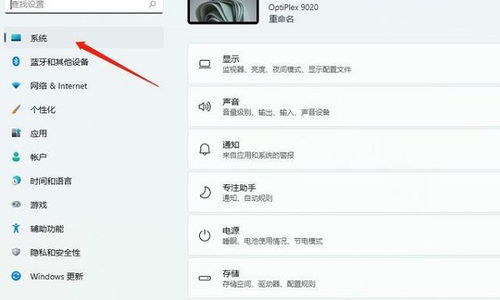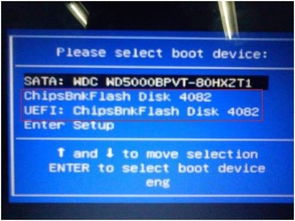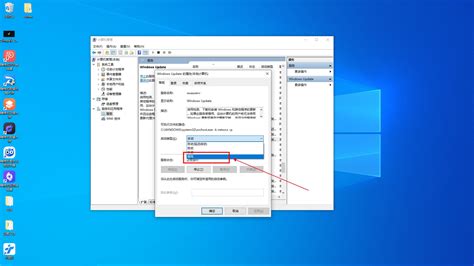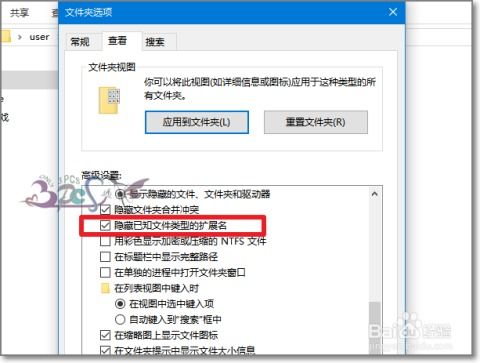Windows 10升级后:Windows.old文件夹的用途与高效删除方法
Windows 10 C盘Windows.old文件夹的作用及删除方法
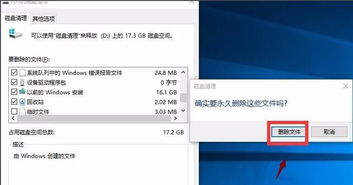
Windows.old文件夹是Windows系统在升级过程中自动生成的一个文件夹,它的主要作用是为用户提供一种回滚到先前版本的可能性。这一文件夹默认位于C盘中,包含升级Windows 10前系统的“Windows”、“Program Files”、“Users”这三个目录中的文件,将之前的系统文件和安装的程序文件都做了备份。这一机制自Windows XP以来便被微软采用,旨在方便用户在升级或修复系统后,如果新系统出现问题,能够提取旧系统中的文件来替换整个系统或单个文件,从而确保系统的正常运行。

Windows.old文件夹的作用
1. 系统恢复选项:当用户升级到新的Windows版本时,系统会将旧版本的文件保留在Windows.old文件夹中,以便在新系统出现问题时能够回滚。这意味着用户可以通过“设置”中的“恢复”选项轻松返回到旧版本的Windows。
2. 保存用户数据:除了系统文件,Windows.old文件夹中还保存了用户的个人文件和应用程序数据。这避免了因系统升级而丢失重要文件的风险,使得用户在进行系统升级后仍然能够访问旧系统中的数据。
3. 故障排查工具:在某些情况下,Windows.old中包含的日志和配置文件对技术支持人员和用户自己进行故障排查是非常有帮助的。通过分析这些文件,可以找出新系统出现问题的原因,从而采取相应的解决措施。
何时可以安全删除Windows.old文件夹
虽然Windows.old文件夹具有诸多作用,但随着时间的推移,许多用户会考虑是否可以安全地删除这个文件夹,以释放存储空间。
1. 系统运行稳定:如果您在升级到新版本Windows后,系统运行稳定,没有出现任何问题,则可以考虑删除Windows.old文件夹。此时,旧系统的恢复选项已经不再需要。
2. 释放磁盘空间:Windows.old文件夹通常占用大量磁盘空间,特别是在进行大规模系统升级时。如果您的硬盘空间已经接近饱和,删除Windows.old可以有效释放存储空间。
3. 用户习惯新系统:如果您已经习惯了新系统,并且没有计划回退到旧版本,那么可以放心删除Windows.old文件夹。
如何安全地删除Windows.old文件夹
在删除Windows.old文件夹之前,务必确保已经备份所有重要文件。虽然Windows.old主要用于系统恢复,但如果您对某些旧文件有疑虑,最好提前备份。一旦删除Windows.old文件夹,您将无法通过常规方式恢复到旧版本的Windows。以下是几种删除Windows.old文件夹的方法:
1. 使用磁盘清理工具
步骤一:打开资源管理器(Windows + E),右键单击系统盘(通常是C:),然后选择“属性”。
步骤二:选择“常规”选项,然后单击“磁盘清理”。
步骤三:在磁盘清理窗口中,单击“清理系统文件”。
步骤四:在打开的窗口中找到并勾选“以前的Windows安装文件”,然后点击确定。
步骤五:系统会提示确认删除,点击“删除文件”进行确认。等待清理过程完成,这可能需要几分钟时间。
2. 使用存储感知
步骤一:左键开始按钮->设置->系统(快捷键 Windows + I)。
步骤二:点击左边的“存储”,然后选择右边的“配置存储或立即运行”。
步骤三:在打开的窗口中找到“立即释放空间”,之后勾选“删除以前版本的Windows”。
3. 使用临时文件夹设置
步骤一:在存储窗口中,选择“临时文件”。
步骤二:在打开的窗口中勾选“以前的Windows安装文件”。
步骤三:点击按钮“删除文件”。
4. 手动删除
步骤一:打开“文件资源管理器”。
步骤二:进入C盘(系统盘),找到“Windows.old”文件夹。
步骤三:右键点击Windows.old文件夹,选择“删除”。
步骤四:按下Win + X,选择“命令提示符(管理员)”。
步骤五:输入命令“rd /s /q C:\Windows.old”并按回车,这将强制删除Windows.old文件夹及其所有内容。
5. 使用第三方工具
如果上述方法无法成功删除Windows.old,用户还可以考虑使用第三方磁盘清理工具,如CCleaner、Wise Disk Cleaner等。这些工具通常提供更高级的清理选项,可以有效删除不必要的文件。
注意事项
1. 数据备份:在删除Windows.old文件夹之前,建议进行全面的数据备份。可以使用外部硬盘、云存储服务或Windows内置的备份工具创建系统映像,以确保在需要时可以轻松访问和恢复数据。
2. 系统稳定性:在删除Windows.old之前,确保新系统的稳定性和兼容性。一旦删除,将无法通过常规方式恢复到旧版本的Windows。
3. 空间重新计算:删除Windows.old后,虽然释放了磁盘空间,但在某些情况下,Windows可能需要一段时间来重新计算可用空间。因此,可能不会立即看到空间增加。
4. 恢复旧系统:如果在删除Windows.old后遇到问题,需要恢复到旧版本,可以尝试使用系统还原功能(如果之前创建了还原点)或重装操作系统。
综上所述,Windows.old文件夹是Windows系统在升级过程中为用户提供的一种重要安全机制。然而,在确认系统稳定且不再需要恢复选项的情况下,用户可以安全地删除Windows.old以释放磁盘空间。通过使用内置的磁盘清理工具、手动删除或第三方工具,用户可以轻松地清除这个文件夹。在删除之前,确保进行数据备份和对系统稳定性的确认,以避免潜在的问题。
- 上一篇: 揭秘多音字“拧”的多样组词
- 下一篇: 椭圆脸型男生适合哪些发型?
-
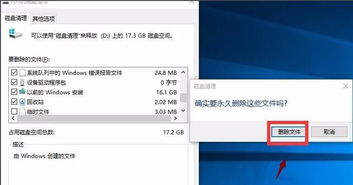 Win10升级后,能否安全删除windows.old文件夹?资讯攻略11-23
Win10升级后,能否安全删除windows.old文件夹?资讯攻略11-23 -
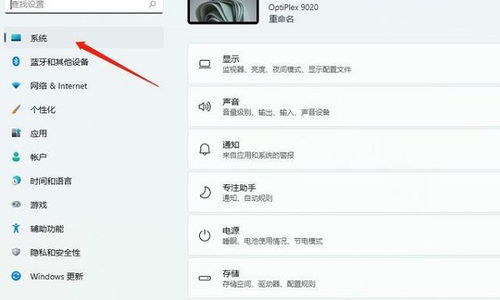 如何删除Win11系统中的Windows.old文件夹资讯攻略11-23
如何删除Win11系统中的Windows.old文件夹资讯攻略11-23 -
 掌握MSDNitellyou的高效使用方法资讯攻略02-14
掌握MSDNitellyou的高效使用方法资讯攻略02-14 -
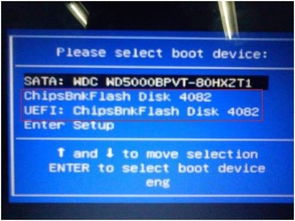 华硕主板安装Windows 10的BIOS设置指南资讯攻略11-11
华硕主板安装Windows 10的BIOS设置指南资讯攻略11-11 -
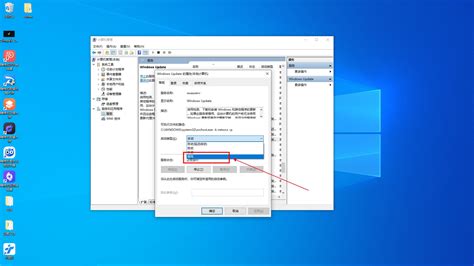 揭秘!一键禁用Win10自动更新,告别烦人升级,掌握系统主动权资讯攻略10-26
揭秘!一键禁用Win10自动更新,告别烦人升级,掌握系统主动权资讯攻略10-26 -
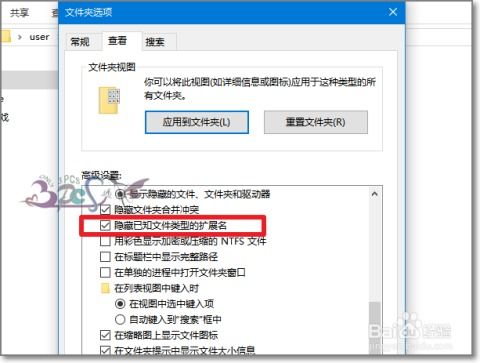 Windows 10轻松设置,显示文件后缀名教程资讯攻略12-02
Windows 10轻松设置,显示文件后缀名教程资讯攻略12-02